Forfatter:
Florence Bailey
Oprettelsesdato:
26 Marts 2021
Opdateringsdato:
2 Juli 2024
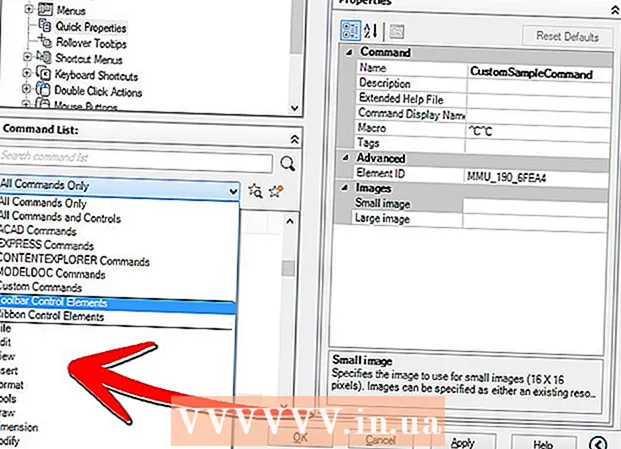
Indhold
Har du nogensinde brugt den samme kommando i AutoCAD flere gange? Vil du have en lettere måde? Han eksisterer! Følg disse enkle trin for at oprette en værktøjslinjeknap, der gør de fleste ting for dig!
Trin
 1 For eksempel vil vi oprette en kommando, der kopierer objektet på plads.
1 For eksempel vil vi oprette en kommando, der kopierer objektet på plads.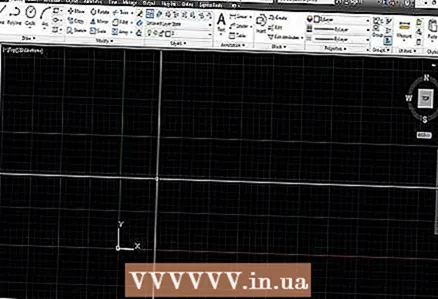 2 Start AutoCAD.
2 Start AutoCAD. 3 Indtast "CUI" på kommandolinjen, og tryk på "Enter" -tasten. Dette åbner dialogboksen Tilpas brugergrænseflade.
3 Indtast "CUI" på kommandolinjen, og tryk på "Enter" -tasten. Dette åbner dialogboksen Tilpas brugergrænseflade. 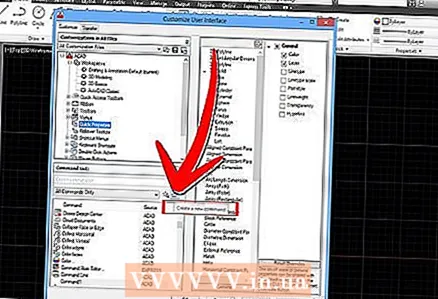 4 Højreklik på listen over kommandoer, og vælg Ny kommando.
4 Højreklik på listen over kommandoer, og vælg Ny kommando.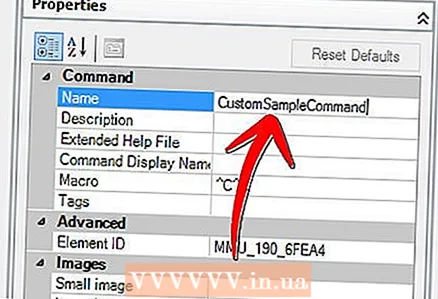 5 Omdøb kommandoen for at beskrive dens funktionalitet.
5 Omdøb kommandoen for at beskrive dens funktionalitet.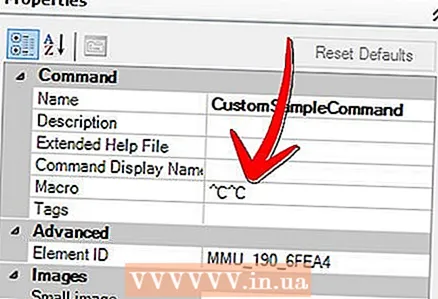 6 Rediger parametrene for den nye makro i egenskaberne. Kommandoen Copy In Place har denne makro: "^ C^ C_copy 0,0 0,0". "^ C" betyder "annuller" eller tilsvarende at trykke på "Esc" -tasten. Start altid din kommando med to "^ C" for at afslutte enhver kommando, du måtte befinde dig i. "_ Copy" udfører kopieringskommandoen. Rummet tjener den samme funktion som at trykke på mellemrumstasten på kommandolinjen. Kopikommandoen beder derefter om et basispunkt, og vores makroindgange vil være 0,0. For at kopiere på plads skal du angive 0.0 for kopidestinationen.
6 Rediger parametrene for den nye makro i egenskaberne. Kommandoen Copy In Place har denne makro: "^ C^ C_copy 0,0 0,0". "^ C" betyder "annuller" eller tilsvarende at trykke på "Esc" -tasten. Start altid din kommando med to "^ C" for at afslutte enhver kommando, du måtte befinde dig i. "_ Copy" udfører kopieringskommandoen. Rummet tjener den samme funktion som at trykke på mellemrumstasten på kommandolinjen. Kopikommandoen beder derefter om et basispunkt, og vores makroindgange vil være 0,0. For at kopiere på plads skal du angive 0.0 for kopidestinationen. 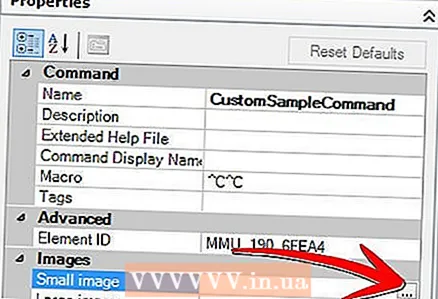 7 Føj et ikon til det nye team, hvis du vil.
7 Føj et ikon til det nye team, hvis du vil.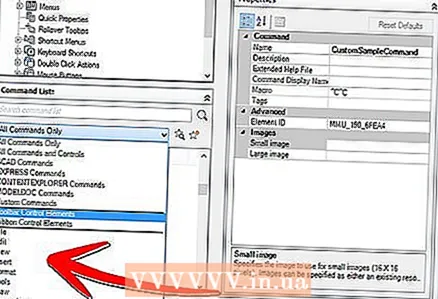 8 Flyt den til en eksisterende værktøjslinje, eller opret din egen.
8 Flyt den til en eksisterende værktøjslinje, eller opret din egen.
Tips
- Denne artikel er skrevet i AutoCAD 2009. Dette fungerer muligvis ikke på tidligere versioner af AutoCAD.
- Brugergrænsefladen (CUI) blev først introduceret i AutoCAD 2006. Derfor fungerer dette ikke på versioner af AutoCAD 2005 eller tidligere.
Advarsler
- Du kan blive så fanget af at oprette dine egne kommandoer og værktøjslinjer, at du måske ikke får jobbet gjort!
Hvad har du brug for
- Computer
- AutoCAD 2006 eller senere
- Ideen om en nyttig kommando


